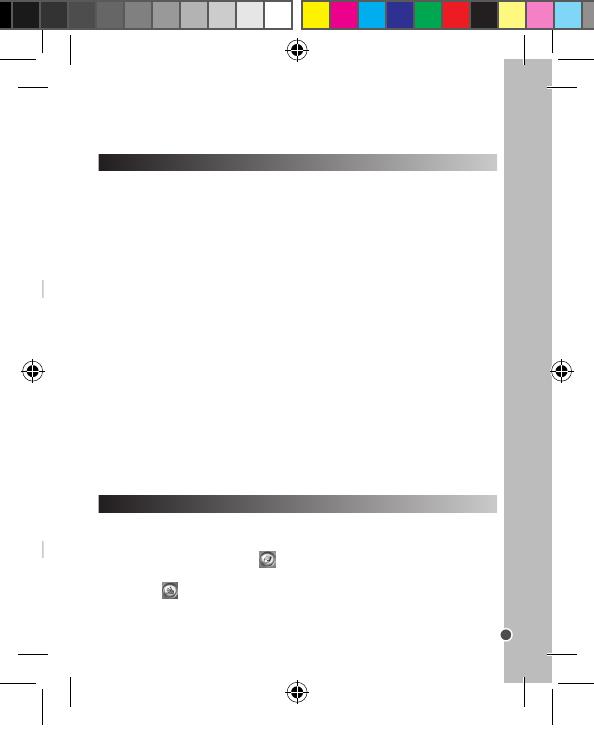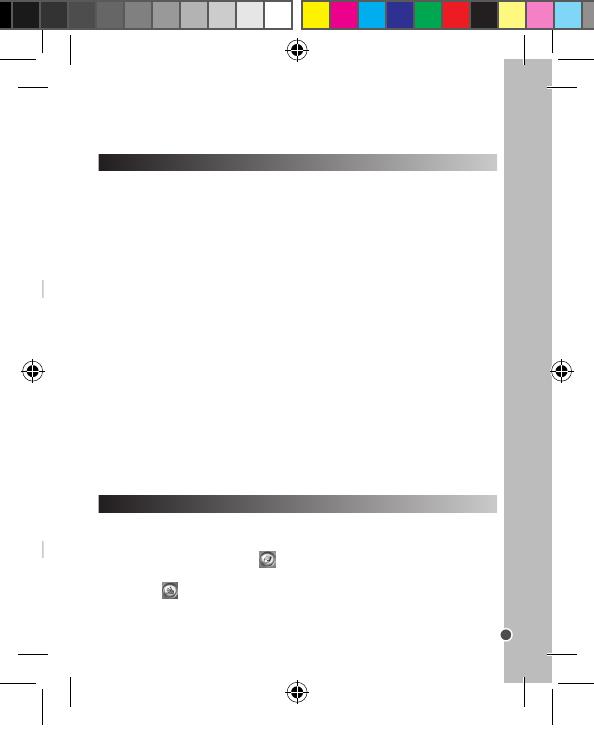
51
NEDERLANDS
AFSPEELMODUS
Uw bestanden bekijken
1. Schakel de camera in en druk op de “Playback mode” (“Afspeelmodus”) toets.
2. Gebruik de “Up” (“Omhoog”) en “Down” (“Omlaag”) toets om uw foto’s en video’s
te doorlopen (het symbool wordt in de linkerbovenhoek van het scherm
weergegeven).
3. Druk op de sluitertoets om een video te starten of te stoppen.
4. Druk te allen tijde op de “Playback mode” (“Afspeelmodus”) om naar de
cameramodus teug te keren.
Opmerking: “No Photo” (“Geen foto”) verschijnt wanneer er geen foto’s of video’s
zijn opgeslagen.
Bestanden verwijderen
1. In de afspeelmodus, gebruik de ”Up” (“Omhoog”) of “Down” (“Omlaag”) toets om
de gewenste foto of video weer te geven en druk dan op de “Power/Mode” (”Stroom/
modus”) toets.
2. Druk op de “Up” (“Omhoog”) of “Down” (“Omlaag”) toets om “Yes” (“Ja”) te
selecteren en druk op de sluitertoets om te bevestigen en de foto of video te
verwijderen.
AL UW FOTO’S/VIDEO’S VERWIJDEREN
1. Als u al uw foto’s/video’s wilt verwijderen wanneer u zich niet in de afspeelmodus
bevindt, druk op de “Power/Mode” (”Stroom/Modus”) toets en gebruik dan de “Up”
(“Omhoog”) of “Down” (“Omlaag”) toets om het “Delete all” (“Alles verwijderen”)
symbool te selecteren.
UW FOTO’S DOWNLOADEN
Het gebruik van ‘MAGIX Photo Manager 10’:
1. Sluit de meegeleverde USB-kabel op de camera en de USB-poort van de computer
aan.
2. Schakel de camera in. Massaopslag verschijnt op het scherm als u uw camera
succesvol op uw computer hebt aangesloten.
3. Dubbelklik op de snelkoppeling ‘MAGIX Photo Manager 10’. De foto’s die genomen
zijn met uw camera zullen op het scherm verschijnen.
4. Klik op de Importeren-knop in het hoofdmenuscherm (linksboven).
5. U kunt de bestanden in om het even welke directory kopiëren en plakken.
Foto’s op sociaalnetwerksites plaatsen:
1. In ‘Magix Photo Manager 10’, selecteer de foto die u op Facebook of Flickr wilt
plaatsen.
2. De gekozen afbeelding verschijnt in een oranje kader.
3. In de menubalk, klik op de tag ‘Online’ en kies ‘Media voor meer webservices
uploaden’ (Upload media to other web services) en vervolgens, al naar gelang uw
keuze, ‘Media (Upload media to Facebook) op Facebook uploaden’ of ‘Media op Flickr
uploaden’ (Upload media to Flickr).
4. Het venster ‘Uploaden’ (Upload) wordt op het scherm weergegeven. Vul de
verschillende velden in (bestandsnaam, omschrijving, sleutelwoorden,...)
5. Klik op ‘Uploaden’ (Upload) om te bevestigen.
6. Al naar gelang uw keuze wordt de startpagina van Facebook of Flickr geopend.
7. Volg vervolgens de aanwijzingen die op het scherm worden weergegeven om het
uploaden te voltooien.
EXTRAPOLATIE VAN UW FOTO’S
Om de resolutie van uw foto’s te verhogen, volg de onderstaande instructies:
1. Open de map “Dual Mode Camera” op uw bureaublad en klik vervolgens tweemaal
op “My Dsc”.
2. Download uw foto’s door op het pictogram te klikken, en kies vervolgens de
foto(‘s) die u wilt extrapoleren.
3. Klik op het pictogram en vink vervolgens de vakken “Increase resolution” en
“High Quality Mode” aan. Klik ten slotte op OK om de procedure te voltooien.
4. Uw foto’s worden automatisch in 1.3 Megapixels opgenomen.
4. Druk op de sluitertoets om te starten met het opnemen van video’s. De
opnameduur wordt op het LCD-scherm weergegeven.
5. Druk nogmaals op de sluitertoets om de opname te stoppen en de video
automatisch in AVI-formaat op te slaan.
6. Om terug te keren naar “Single shooting” (“Eén foto maken”) modus, herhaal stap
1 en 2 en druk herhaaldelijk op de sluitertoets totdat het symbool op het scherm
wordt weergegeven. Druk dan op de “Power/Mode” (“Stroom/modus”) toets om naar
de cameramodus terug te keren.
Opmerking:
• De its werkt niet in de videomodus.
• U kunt Media Player of Quick time (niet meegeleverd op de software CD)
gebruiken om uw AVI-bestanden op uw computer af te spelen.
2. Druk op de sluitertoets en gebruik dan de “Up” (“Omhoog”) en “Down” (“Omlaag”)
toets om “YES” (“JA”) te selecteren. Druk nogmaals op de sluitertoets om te
bevestigen en al uw foto’s/video’s te verwijderen.
DJ024seriesIM1112_16Mar_V05.indb 51 16/03/2012 4:01 PM